Како поправити грешку меморије на плавом екрану у оперативном систему Виндовс 10

- 4915
- 578
- Joe Purdy
Блуе Мемори_Манагемент екран на Виндовс 10 је уобичајен, а истовремено је проблем често тешко сазнати у дијагнози, међутим, могуће је сазнати његове узроке и елиминисати је могуће је.
У овом упутству, детаљно о могућим методама да исправите грешку меморије меморије у оперативним системима Виндовс 10 и онога што се може настати.
- Једноставне начине за поправљање грешке управљања меморијом
- Управљање плавим екраном Менаџмент меморије - потражите узроке и корекцију
- Шта да урадите ако дође до грешке пре преузимања Виндовс 10
Једноставне начине за поправљање грешке управљања меморијом

Због потешкоћа у одређивању узрока плавог екрана, меморијско мерење, кориснике почетника, препоручујем почевши од једноставних приступа, који могу бити у могућности да постигне решење проблема без тешких манипулација.
Ове методе су погодне ако се Виндовс 10 започне и ради неко време, а плави екран се касније појављује:
- Ако је грешка настала након недавних ажурирања система или управљачких програма, могуће је користити било који програми за оптимизацију и убрзавање Виндовс 10, покушајте да користите тачке опоравка система (контролна табла - покретање система система).
- Ако нема тачака опоравка, а ажурирали сте неке управљачке програме, покушајте да одете у менаџер уређаја (десни-клик на дугме Старт - "Управитељ уређаја"), којим се уређај користи, чији је управљачки програм ажуриран, отвори своја својства Проверите картицу "Дривер" Приступачност дугмета "Ролл".
- Ако тачно знате након инсталирања који је програм појавио проблем, а програм делује у позадини (аутоматски се учитава са системом), може да вреди брисати овај програм или га уклонити са Виндовс 10 Аутомобил утовара.
- Ако су инсталирани било који трећи антивируси, они могу бити узрок грешке. Проверите да ли ће се манифетовати ако онемогућите или уклоните овај антивирусни.
- Ако се екран за управљање плавом меморијом почне појавити одмах након чисте инсталације Виндовс 10 на рачунару или лаптопу, можда је разлог да су они покретачи који систем инсталиран није у потпуности погодан за систем. Ручно преузмите и инсталирајте званичне управљачке програме са веб локације произвођача лаптоп или матичне плоче (ако је то рачунар) - укључујући возаче чипсета и друге управљачке програме.
- Ако сте укључили неке опције за убрзање меморије, процесора, видео картица у БИОС / УЕФИ или помоћу програма треће стране, покушајте да их искључите.
- Ако се грешка мемори_манагемента појављује само када започнете одређену игру или програм, проблем може бити у овом програму или ако се плати игри или програм, и нисте га баш купили, а затим у антивирусном језику Антивирус, укључујући грађевински прозори Дефендер).
Нажалост, не увек се увек не показују да су решили проблем на снази. У овом случају прелазимо на сложеније могућности за утврђивање узрока проблема и исправљања грешке.
Блуе Сцреен Мемори_Манагемент - Тражите разлог и исправите грешку
Следеће фазе могу помоћи да се утврде шта тачно узрокује појаву плавог екрана који се разматра. Опет се претпоставља да можете ићи у Виндовс 10 и радите у њему. Ако се покрене менаџмент Плави екрана меморије пре утовара система - више о томе у последњем делу упутства.
Чисто преузми Виндовс 10
Као први корак, требало би да покушате да извршите чисто преузми Виндовс 10 без трећих услуга и програма у аутобусној оптерећењу - то ће сазнати да ли је било који трећи програми разлог за грешку. Да бисте то учинили, следите следеће кораке:
- Притисните тастере Вин + р на тастатури, унесите Мсцонфиг На прозору "наступи" и кликните на Ентер.
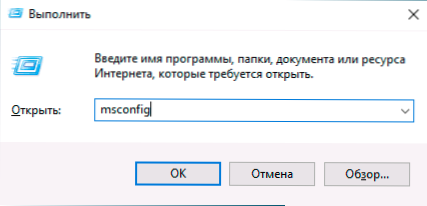
- На картици "Опште" означите ставку "Селективе Лансинг" и уклоните ознаку "учитавање аутоматског - Автовар".
- Идите на картицу "Сервице", Напомена "Не прикажите Мицрософтове услуге", а затим кликните на "Онемогући све".
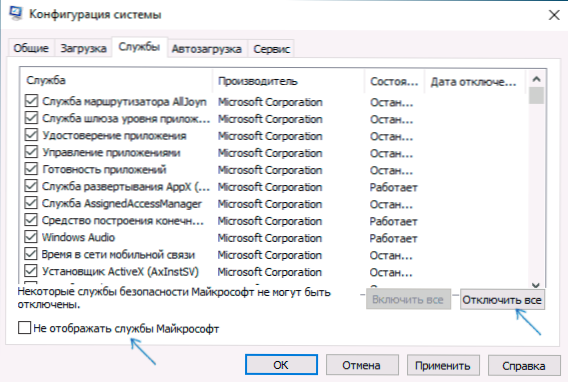
- Такође је препоручљиво отићи на картицу "Аутомобиле" "да бисте прешли на параметре аутоматског учитавања контролера задатака и искључивање свих тачака (чак и потребне).
- Примените подешавања и поново покрените рачунар.
Ако се након поновног покретања поновног покретања мемори_манагемент грешка више не појављује, очигледно, разлог за један од програма у ауто оптерећењу или некој услузи треће стране. Можете покушати да укључите елементе један или неколико, све док се не појави проблем који је тачно проузроковало и доношење одлука о могућем уклањању овог трећег софтвера или других радњи.
Провера управљачких програма
Управљање меморијом за плаву екрану често може проузроковати проблем са возачима. Да бисте идентификовали управљачки програм за неуспех опреме, можете да користите корисност уграђене и проверите управљачке програме:
- Поново учитајте рачунар у сигурном режиму. Најлакши метод је да то урадите је да притиснете тастере Вин + р на тастатури, унесите Мсцонфиг и кликните Ентер, имајте на уму "САФЕ МОДЕ" на картици за преузимање, примените подешавања и поново покрените рачунар.
- У сигурном режиму кликните на тастере Вин + р И ући Верификатор Да бисте покренули диспечеру за проверу управљачких програма.
- На првом екрану изаберите "Креирај нон -стандард параметре (за програмски код)".
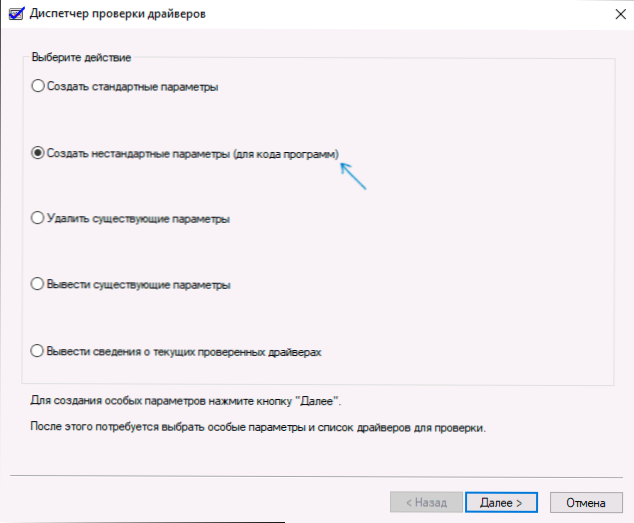
- Затим означите све бодове осим "емулације случајног недостатка ресурса" и две тачке везане за верификацију усаглашености са захтевима ДДИ-ја.
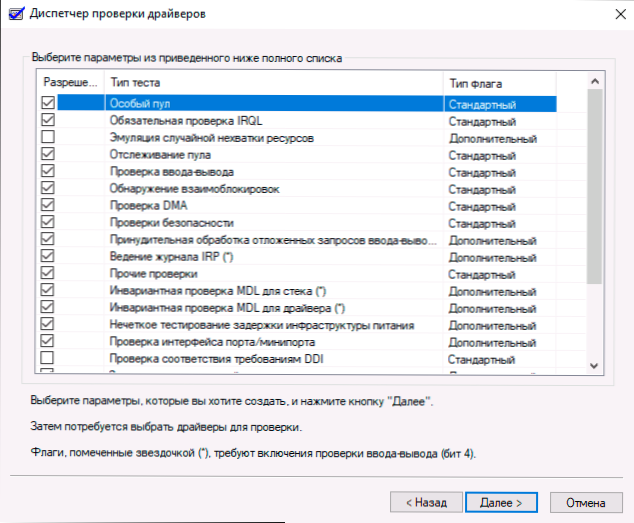
- Изаберите ставку "Изаберите име управљачког програма са листе".
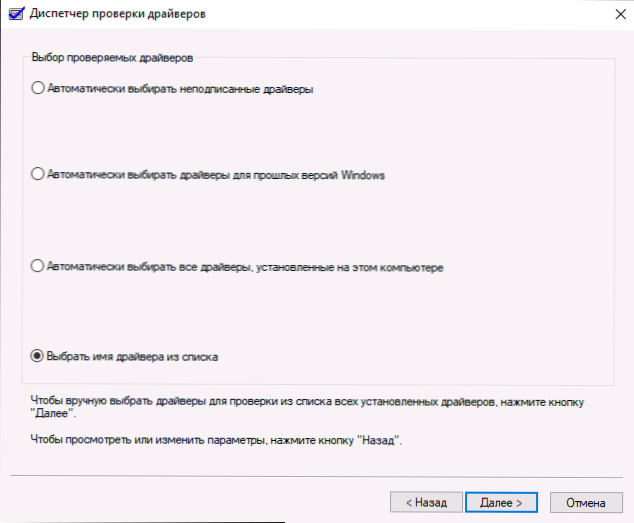
- Поредајте управљачке програме на колони "Добављач" (кликом на заглавље колоне) и означите све управљачке програме, осим Мицрософта. Притисните дугме "Спремно".
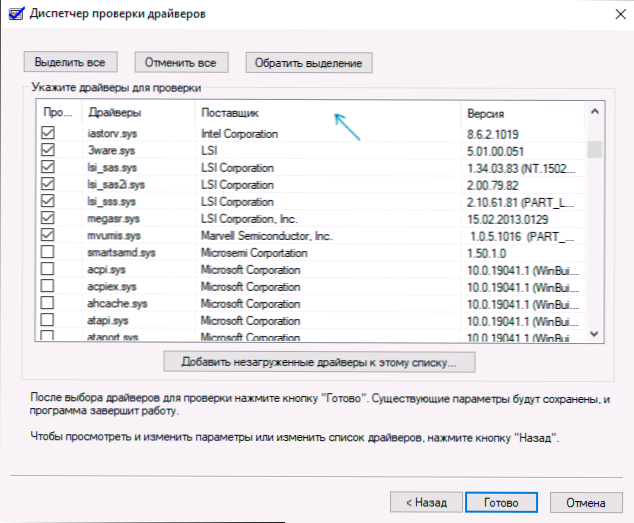
- Ако сте покренули сигурни режим користећи Мсцонфиг, Идите поново (као у првом кораку) и искључите оптерећење у сигурном режиму.
- Поново учитајте рачунар.
Након тога могући су следеће опције за развој догађаја:
- Систем ће се учитати, радити неко време, а затим ће се плави екран појавити са претходном меморијом_манагемент грешком или новом, попут Дривер_верифиед_детед_вилатион, што указује на име датотеке .Сис (ако је назив датотеке назначено - запамтите или га напишите, ово је возач глосења).
- Систем ће приказати плави екран пре утовара система.
У првом случају поново покрените рачунар и искључите проверу управљачких програма, за то започните командну линију у име Администратора и унесите наредбу Верифиер / Ресет
Након тога, ако је на плавом екрану приказано име неуспеха, пронађите на Интернету Какав је возач - очигледно, проблем је у њему. Ако се име возаче није приказано, покушајте да користите бесплатни Блуесцреенвиев услужни програм и погледајте у њему који поднесе последњу неуспех проузрокован (у снимку екрана (на снимку екрана "за још један плави екран). Утилити је доступан на званичној веб локацији ХТТПС: // ВВВ.Нирсофт.Нето / утилс / блуе_сцреен_виев.Хтмл
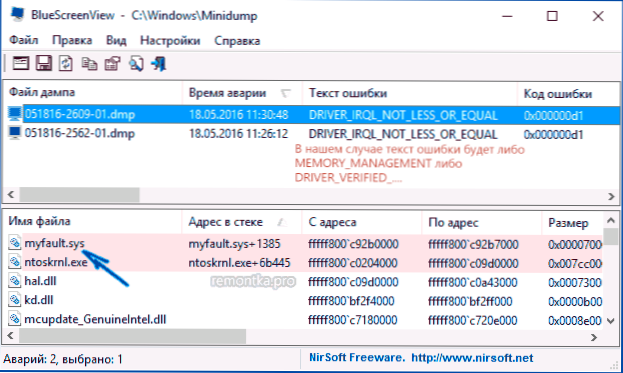
Ако се систем не покрене, након два пропуста утоваравања добит ћете прилику да отворите додатне параметре и алате за рестаурацију и тамо, покренувши командну линију, искључите проверу возача помоћу команде Верифиер / Ресет а затим поново покрените рачунар. Затим можете користити акције из претходног става.
Након што је идентификовали изазов возача, можете да предузмете радње да бисте је ажурирали (идеално - ручно преузимањем са службене странице произвођача опреме) или поврат у претходну верзију.
Провера РАМ-а и интегритет системских датотека, грешке у диску
Понекад се грешка може узроковати проблемима РАМ-а. Ако имате сумње да је то случај, онда препоручујем да се искључим убрзања о РАМ-у, ако сте их раније користили, а затим покушајте да извршите РАМ чек за грешке.
Још један неколико препорука - извршите чек интегритета системских датотека Виндовс 10 и проверите чврсти диск за грешке.
Исправка грешке ако се систем не покрене
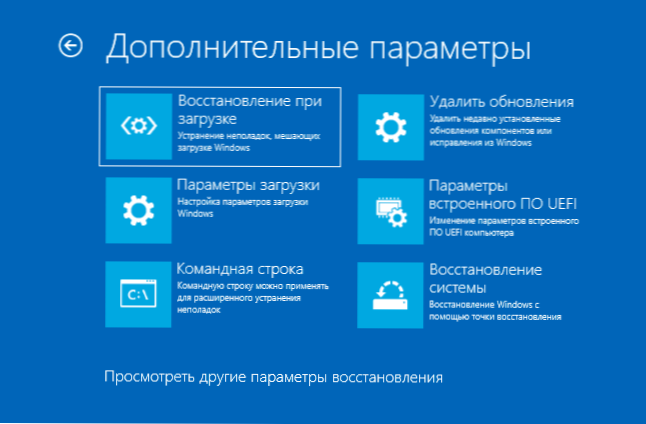
Ако се порука о грешци меморије управљање месоцима појави пре учитавања система, након што после двије неуспешне преузимања морате приступити додатним параметрима опоравка у одељку "Претрага и уклањање фракција", где можете:
- Покушајте да се учитате у сигурном режиму (артикал "параметри утовара").
- Обављати обнову од тачака опоравка (став "Рестаурација система").
- Избришите најновије инсталиране Виндовс исправке
И у екстремним случајевима можете прибећи пражњењу система у првобитно стање.
- « Грешка Е_ФАИЛ 0к80004005 у виртуалним сложењу - разлоге и како се поправити
- Писање видео записа са екрана из игара и радне површине у НВИДИА Схадовплаи »

